Były czasy, kiedy dodawaliśmy naprawdę zaawansowanefunkcje nawet zrootowanego urządzenia z Androidem wymagały flashowania niestandardowej pamięci ROM. Dla tych, którzy chcieli pozostać na standardowej pamięci ROM, opcje zawęziły się do flashowania niektórych modów, które ulepszyły jego funkcje, ale takie mody były na ogół specyficzne dla konkretnej wersji podstawowej pamięci ROM i urządzenia. Opracowanie niesamowitego frameworka Xposed uczyniło to znacznie łatwiejszym dla użytkowników, pozwalając im dodawać nowe funkcje do podstawowego urządzenia, po prostu używając modułów zbudowanych w celu dodania pożądanej funkcjonalności w czasie wykonywania, do dowolnego urządzenia z zainstalowanym frameworkiem Xposed. Xposed Additions jest jednym z takich modułów, który dodaje funkcje takie jakprzełączanie globalnego obrotu ekranu w całym systemie operacyjnym, modyfikowanie sposobu budzenia się po podłączeniu / odłączeniu, wybranie opóźnienia naciśnięcia klawisza i ponowne przypisanie różnych akcji do klawiszy sprzętowych.
W przypadku, gdy nie masz jeszcze Xposedframeworku, możesz dowiedzieć się więcej o nim i znaleźć instrukcje instalacji w naszym przewodniku Xposed Framework. Po zainstalowaniu frameworku zainstaluj moduł Xposed Additions za pomocą łącza podanego na końcu tego postu lub z aplikacji Xposed Installer i włącz go zgodnie z instrukcją.
Po uruchomieniu, XPosed Additions przedstawi cięze wszystkimi jego ustawieniami, z których możesz przełączać globalny obrót ekranu we wszystkich aplikacjach, wybierz zachowanie wybudzenia podczas podłączania / odłączania urządzenia pomiędzy domyślnymi, zawsze, gdy jest połączenie AC, gdy jest połączenie USB, lub nigdy, wybierz przycisk długie naciśnięcie przycisku pomiędzy krótkie, normalne i długie, a następnie wprowadź Ustawienia zmiany mapy w celu zmiany mapowania przycisków.

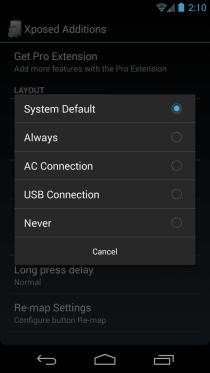
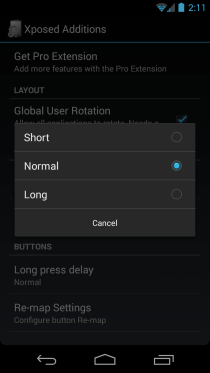
Wyglądałby raczej ekran Re-map Settingspusty na początku, ale dzieje się tak, ponieważ nie skonfigurowano żadnych przycisków do mapowania. Po prostu dotknij „Dodaj nowy przycisk”, pojawi się okno dialogowe z prośbą o naciśnięcie klawisza, który chcesz dodać do ponownego mapowania. Po prostu naciśnij wybrany klawisz sprzętowy, potwierdź, że w oknie dialogowym widoczny jest prawy klawisz, i dotknij OK. Klucz zostanie dodany do listy Ustawienia mapowania.
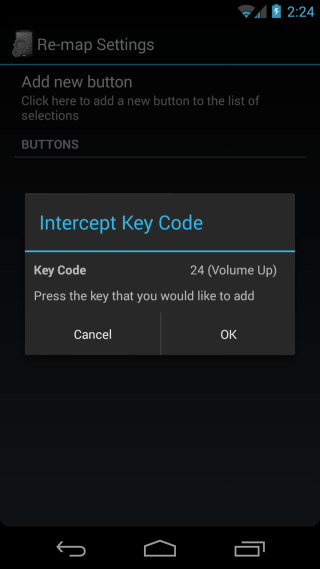
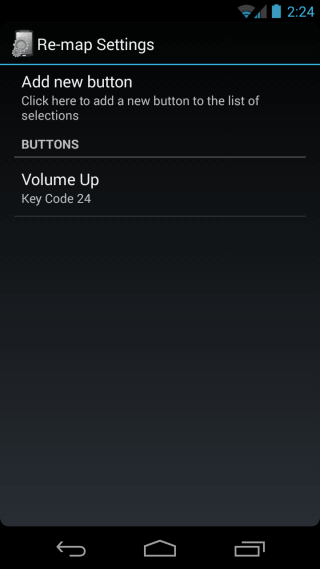
Następnie dotknij wpis tego klucza w Przyciski ibędziesz mógł skonfigurować jego działania. Możesz wybrać stan ekranu dla niestandardowych działań, które zamierzasz skonfigurować dla przycisków, tj. Czy te działania będą wykonywane po naciśnięciu przycisku, gdy ekran jest włączony, czy wyłączony.
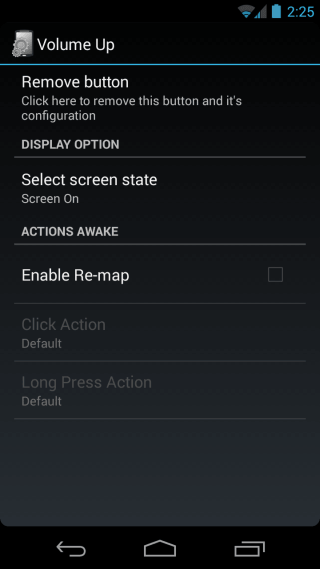
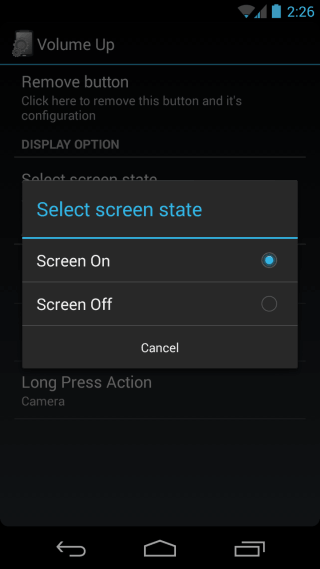
Kontynuuj, zaznaczając opcję „Włącz zmianę mapy”,a będziesz mógł skonfigurować akcje kliknięcia i długie naciśnięcie przycisku sprzętowego. Dostępna jest długa lista czynności, od zasilania, domu, menu i z powrotem po czynności związane z aparatem, głośnością, połączeniami, odtwarzaniem multimediów, orientacją ekranu i nawigacją, powiększaniem i zarządzaniem aplikacjami.
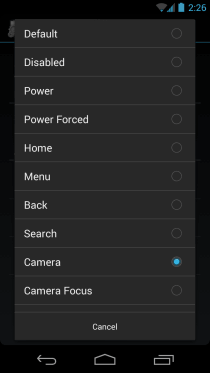
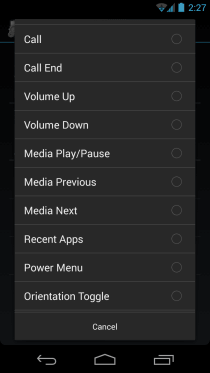
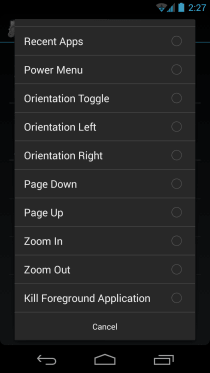
Stuknięcie żądanej akcji powoduje jej ponowne zmapowanie jako naciśnięcie lub przytrzymanie tego przycisku - to takie proste. Podobnie możesz ponownie mapować wszystkie dostępne klucze sprzętowe telefonu.
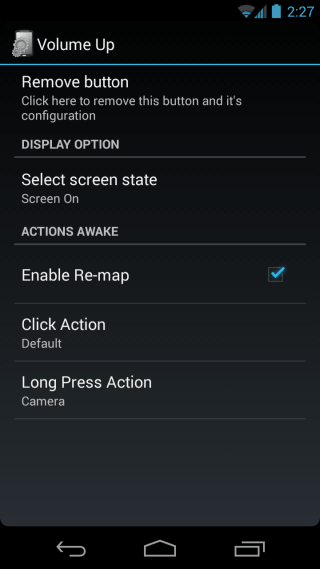
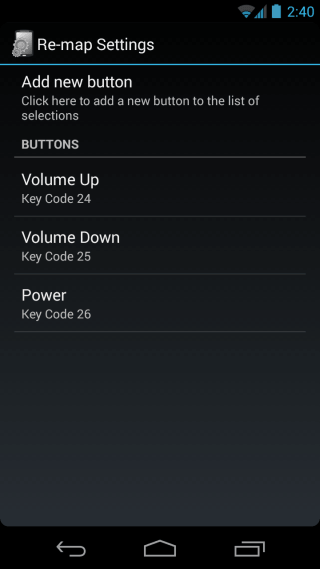
Chociaż może nie być tak rozbudowany, jak GravityBox lub XBlast Tools, Xposed Additions oferuje kilka świetnych poprawek, które mogą ułatwić życie wielu użytkownikom, bez konieczności instalowania niestandardowej pamięci ROM.
Zainstaluj dodatki Xposed ze Sklepu Play













Komentarze